Otrzymaj bezpłatne skanowanie i sprawdź, czy twój komputer jest zainfekowany.
USUŃ TO TERAZAby korzystać z w pełni funkcjonalnego produktu, musisz kupić licencję na Combo Cleaner. Dostępny jest 7-dniowy bezpłatny okres próbny. Combo Cleaner jest własnością i jest zarządzane przez RCS LT, spółkę macierzystą PCRisk.
Jakim malware jest AuKill?
AuKill to nazwa złośliwego oprogramowania zaprojektowanego do przerywania procesów bezpieczeństwa, przygotowując w ten sposób zainfekowany system do dalszych infekcji.
To malware zostało wdrożone w co najmniej trzech atakach od stycznia 2023 r. Dwukrotnie użyto AuKill przed infekcją ransomware Medusa Locker i raz przed ransomware Lockbit. Jednak AuKill może zostać wykorzystane jako część łańcucha infekcji dla różnych złośliwych programów.
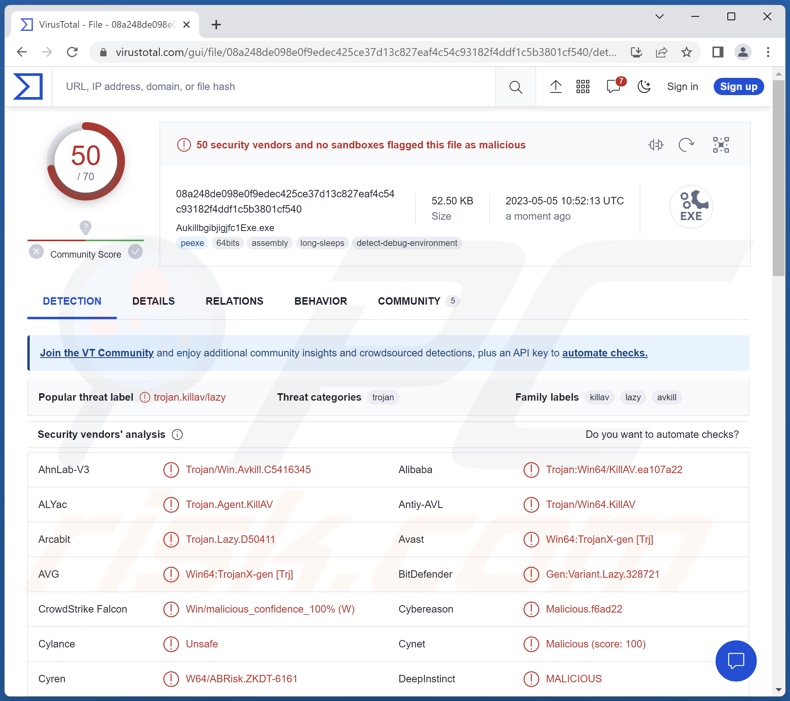
Przegląd malware AuKill
Po infiltracji AuKill najpierw sprawdza, czy system ma uprawnienia administratora. Jeśli tak – złośliwe oprogramowanie może kontynuować swoje działanie. Jeśli jednak uprawnienia administratora są niedostępne – AuKill próbuje podnieść się, aby je zdobyć.
Celem malware jest wyłączenie klientów EDR (Endpoint Detection and Response). Robi to, wykorzystując luki w nieaktualnym sterowniku używanym przez Eksploratora Procesów Windows (używany przez wersję 16.32). Ponieważ AuKill wykorzystuje legalny sterownik, zapobiega to natychmiastowemu podejrzeniu ze względu na zweryfikowane certyfikaty.
AuKill zostawia sterownik „PROCEXP.SYS" (używany przez wersję Eksploratora procesów 16.32) do ścieżki C:\Windows\System32\drivers, w której zwykle znajduje się legalny sterownik („PROCEXP152.sys"). Warto zauważyć, że oba mogą współistnieć bez powodowania zakłóceń. Ponadto kopia AuKill jest umieszczana w katalogach System32 lub TEMP, zanim zostanie uruchomiona jako usługa.
Następnie malware może wykonywać polecenia w celu wyłączenia/zakończenia chronionych procesów (np. związanych z klientami EDR). Ponieważ takie procesy często unikają wyłączenia poprzez ponowne uruchomienie, AuKill przeciwdziała temu poprzez ciągłe ich przerywanie.
Zakłócając działanie klientów EDR, malware zasadniczo przygotowuje system na kolejne infekcje, uniemożliwiając ich wykrycie. AuKill może być używany w różnych łańcuchach infekcji, tj. może poprzedzać pobieranie/instalację różnych złośliwych programów, takich jak trojany, ransomware i inne.
Zagrożenia stwarzane przez infekcję zależą od możliwości malware i sposobu działania cyberprzestępców. Przykładowo AuKill był używany w infekcjach ransomware, które mają na celu szyfrowanie plików ofiar w celu uzyskania okupu (i mogą obejmować taktyki podwójnego wymuszenia – groźby wycieku poufnych danych).
Podsumowując, infekcje AuKill mogą prowadzić do trwałej utraty danych, poważnych problemów prywatności, strat finansowych i kradzieży tożsamości.
| Nazwa | Wirus AuKill |
| Typ zagrożenia | Trojan, modyfikator bezpieczeństwa systemu |
| Nazwy wykrycia | Avast (Win64:TrojanX-gen [Trj]), Combo Cleaner (Gen:Variant.Lazy.328721), ESET-NOD32 (wariant Win64/KillAV_AGen.A), Kaspersky (HEUR:Trojan.Win64.KillAV.gen), Microsoft (Trojan:Win64/KillAV!MSR), Pełna lista wykrycia (VirusTotal) |
| Objawy | Trojany mają na celu ukradkową infiltrację komputera ofiary i pozostawanie cichym, dzięki czemu na zainfekowanym urządzeniu nie są wyraźnie widoczne żadne szczególne symptomy. |
| Metody dystrybucji | Zainfekowane załączniki wiadomości e-mail, złośliwe reklamy internetowe, inżynieria społeczna, narzędzia do „łamania" zabezpieczeń oprogramowania. |
| Zniszczenie | Skradzione hasła i informacje bankowe, kradzież tożsamości, komputer ofiary dodany do botnetu. |
| Usuwanie malware (Windows) |
Aby usunąć możliwe infekcje malware, przeskanuj komputer profesjonalnym oprogramowaniem antywirusowym. Nasi analitycy bezpieczeństwa zalecają korzystanie z Combo Cleaner. Pobierz Combo CleanerBezpłatny skaner sprawdza, czy twój komputer jest zainfekowany. Aby korzystać z w pełni funkcjonalnego produktu, musisz kupić licencję na Combo Cleaner. Dostępny jest 7-dniowy bezpłatny okres próbny. Combo Cleaner jest własnością i jest zarządzane przez RCS LT, spółkę macierzystą PCRisk. |
Ogólne informacje o malware
Przeanalizowaliśmy tysiące próbek złośliwego oprogramowania, a LOBSHOT, BellaCiao, GAZPROM, MgBot – to tylko niektóre z naszych najnowszych artykułów na ten temat. Malware może mieć wiele różnych funkcji – od szyfrowania plików po kradzież danych, a funkcje te mogą występować w różnych kombinacjach. Zwykle malware służy do generowania przychodów.
Niezależnie od tego, jak działa to niebezpieczne oprogramowanie – jego obecność w systemie zagraża integralności urządzenia i bezpieczeństwu użytkownika. Dlatego wszystkie zagrożenia muszą zostać usunięte natychmiast po wykryciu.
Jak AuKill dostało się na mój komputer?
Malware jest dystrybuowane głównie przy użyciu taktyk phishingu i socjotechniki. Złośliwe programy są zwykle zamaskowane lub dołączone do zwykłego oprogramowania/mediów.
Zainfekowane pliki mają różne formaty, np. plików wykonywalnych (.exe, .run itp.), archiwów (ZIP, RAR itp.), dokumentów (PDF, Microsoft Office, Microsoft OneNote itp.), JavaScript itd. Kiedy szkodliwy plik jest wykonywany, uruchamiany lub otwierany w inny sposób – inicjowany jest proces infekcji (tj. pobierania/instalowania złośliwego oprogramowania).
Malware jest najczęściej dystrybuowane poprzez pobrania metodą drive-by (podstępne/zwodnicze), złośliwe załączniki i linki w e-mailach/wiadomościach spamowych, oszustwa internetowe, podejrzane kanały pobierania (np. witryny z freeware i strony pobierania stron trzecich itp.), narzędzia do nielegalnej aktywacji programów („łamania" zabezpieczeń oprogramowania), fałszywe aktualizacje i złośliwe reklamy.
Ponadto niektóre złośliwe programy mogą samoczynnie rozsyłać się za pośrednictwem sieci lokalnych i wymiennych urządzeń pamięci masowej (np. zewnętrznych dysków twardych, dysków flash USB itp.).
Jak uniknąć instalacji malware?
Zdecydowanie zalecamy zachowanie czujności podczas przeglądania sieci, ponieważ oszukańcze i złośliwe treści online zwykle wydają się nieszkodliwe. Innym zaleceniem jest ostrożne podchodzenie do przychodzących wiadomości e-mail i innych. Załączniki lub linki zawarte w podejrzanej/nieistotnej poczcie nie mogą być otwierane, ponieważ mogą być zaraźliwe.
Ponadto wszystkie pobrania produktów muszą pochodzić z oficjalnych i zweryfikowanych źródeł. Równie ważne jest aktywowanie i aktualizowanie oprogramowania przy użyciu legalnych funkcji/narzędzi, ponieważ te uzyskane od stron trzecich mogą zawierać malware.
Musimy podkreślić, że zainstalowanie i regularne aktualizowanie renomowanego programu antywirusowego ma ogromne znaczenie dla bezpieczeństwa urządzenia/użytkownika. Programy bezpieczeństwa muszą być używane do regularnego skanowania systemu oraz usuwania zagrożeń i problemów. Jeśli uważasz, że twój komputer jest już zainfekowany, zalecamy wykonanie skanowania za pomocą Combo Cleaner Antivirus dla Windows, aby automatycznie usunąć obecne malware.
Natychmiastowe automatyczne usunięcie malware:
Ręczne usuwanie zagrożenia może być długim i skomplikowanym procesem, który wymaga zaawansowanych umiejętności obsługi komputera. Combo Cleaner to profesjonalne narzędzie do automatycznego usuwania malware, które jest zalecane do pozbycia się złośliwego oprogramowania. Pobierz je, klikając poniższy przycisk:
POBIERZ Combo CleanerPobierając jakiekolwiek oprogramowanie wyszczególnione na tej stronie zgadzasz się z naszą Polityką prywatności oraz Regulaminem. Aby korzystać z w pełni funkcjonalnego produktu, musisz kupić licencję na Combo Cleaner. Dostępny jest 7-dniowy bezpłatny okres próbny. Combo Cleaner jest własnością i jest zarządzane przez RCS LT, spółkę macierzystą PCRisk.
Szybkie menu:
- Czym jest AuKill?
- KROK 1. Manualne usuwanie malware AuKill.
- KROK 2. Sprawdź, czy twój komputer jest czysty.
Jak manualnie usunąć malware?
Ręczne usuwanie malware jest skomplikowanym zadaniem. Zwykle lepiej jest pozwolić programom antywirusowym lub anty-malware zrobić to automatycznie. Aby usunąć to malware zalecamy użycie Combo Cleaner Antivirus dla Windows.
Jeśli chcesz manualnie usunąć malware, pierwszym krokiem jest zidentyfikowanie jego nazwy. Oto przykład podejrzanego programu uruchomionego na komputerze użytkownika:

Jeśli sprawdziłeś listę programów uruchomionych na komputerze, na przykład używając menedżera zadań i zidentyfikowałeś program, który wygląda podejrzanie, powinieneś wykonać te kroki:
 Pobierz program o nazwie Autoruns. Pokazuje on automatycznie uruchamiane aplikacje, rejestr i lokalizacje plików systemowych:
Pobierz program o nazwie Autoruns. Pokazuje on automatycznie uruchamiane aplikacje, rejestr i lokalizacje plików systemowych:

 Uruchom ponownie swój komputer w trybie awaryjnym:
Uruchom ponownie swój komputer w trybie awaryjnym:
Użytkownicy Windows XP i Windows 7: Uruchom komputer w trybie awaryjnym. Kliknij Start, kliknij Zamknij, kliknij Uruchom ponownie, kliknij OK. Podczas procesu uruchamiania komputera naciśnij kilkakrotnie klawisz F8 na klawiaturze, aż zobaczysz menu Opcje zaawansowane systemu Windows, a następnie wybierz z listy opcję Tryb awaryjny z obsługą sieci.

Film pokazujący jak uruchomić system Windows 7 w „Trybie awaryjnym z obsługą sieci":
Użytkownicy Windows 8: Uruchom system Windows 8 w trybie awaryjnym z obsługą sieci — przejdź do ekranu startowego systemu Windows 8, wpisz Zaawansowane, w wynikach wyszukiwania wybierz Ustawienia. Kliknij Zaawansowane opcje uruchamiania, a w otwartym oknie „Ogólne ustawienia komputera" wybierz Zaawansowane uruchamianie.
Kliknij przycisk „Uruchom ponownie teraz". Twój komputer zostanie teraz ponownie uruchomiony w „Zaawansowanym menu opcji uruchamiania". Kliknij przycisk „Rozwiąż problemy", a następnie kliknij przycisk „Opcje zaawansowane". Na ekranie opcji zaawansowanych kliknij „Ustawienia uruchamiania".
Kliknij przycisk „Uruchom ponownie". Twój komputer uruchomi się ponownie na ekranie Ustawienia uruchamiania. Naciśnij klawisz F5, aby uruchomić komputer w trybie awaryjnym z obsługą sieci.

Film pokazujący, jak uruchomić Windows 8 w „Trybie awaryjnym z obsługą sieci":
Użytkownicy Windows 10: Kliknij logo Windows i wybierz ikonę Zasilania. W otwartym menu kliknij „Uruchom ponownie" przytrzymując przycisk „Shift" na klawiaturze. W oknie „Wybierz opcję" kliknij przycisk „Rozwiązywanie problemów", a następnie wybierz opcję „Opcje zaawansowane".
W menu opcji zaawansowanych wybierz „Ustawienia uruchamiania" i kliknij przycisk „Uruchom ponownie". W następnym oknie powinieneś kliknąć przycisk „F5" na klawiaturze. Spowoduje to ponowne uruchomienie systemu operacyjnego w trybie awaryjnym z obsługą sieci.

Film pokazujący jak uruchomić Windows 10 w „Trybie awaryjnym z obsługą sieci":
 Wyodrębnij pobrane archiwum i uruchom plik Autoruns.exe.
Wyodrębnij pobrane archiwum i uruchom plik Autoruns.exe.

 W aplikacji Autoruns kliknij „Opcje" u góry i odznacz opcje „Ukryj puste lokalizacje" oraz „Ukryj wpisy Windows". Po tej procedurze kliknij ikonę „Odśwież".
W aplikacji Autoruns kliknij „Opcje" u góry i odznacz opcje „Ukryj puste lokalizacje" oraz „Ukryj wpisy Windows". Po tej procedurze kliknij ikonę „Odśwież".

 Sprawdź listę dostarczoną przez aplikację Autoruns i znajdź plik malware, który chcesz usunąć.
Sprawdź listę dostarczoną przez aplikację Autoruns i znajdź plik malware, który chcesz usunąć.
Powinieneś zapisać pełną ścieżkę i nazwę. Zauważ, że niektóre malware ukrywa swoje nazwy procesów pod prawidłowymi nazwami procesów systemu Windows. Na tym etapie bardzo ważne jest, aby unikać usuwania plików systemowych. Po znalezieniu podejrzanego programu, który chcesz usunąć, kliknij prawym przyciskiem myszy jego nazwę i wybierz „Usuń".

Po usunięciu malware za pomocą aplikacji Autoruns (zapewnia to, że malware nie uruchomi się automatycznie przy następnym uruchomieniu systemu), należy wyszukać jego nazwę na komputerze. Przed kontynuowaniem należy włączyć ukryte pliki i foldery. Jeśli znajdziesz plik malware, upewnij się, że go usunąłeś.

Uruchom ponownie komputer w normalnym trybie. Wykonanie poniższych czynności powinno pomóc w usunięciu malware z twojego komputera. Należy pamiętać, że ręczne usuwanie zagrożeń wymaga zaawansowanych umiejętności obsługi komputera. Zaleca się pozostawienie usuwania malware programom antywirusowym i zabezpieczającym przed malware.
Te kroki mogą nie działać w przypadku zaawansowanych infekcji malware. Jak zawsze lepiej jest uniknąć infekcji niż później próbować usunąć malware. Aby zapewnić bezpieczeństwo swojego komputera, należy zainstalować najnowsze aktualizacje systemu operacyjnego i korzystać z oprogramowania antywirusowego. Aby mieć pewność, że twój komputer jest wolny od infekcji malware, zalecamy jego skanowanie za pomocą Combo Cleaner Antivirus dla Windows.
Często zadawane pytania (FAQ)
Mój komputer jest zainfekowany malware AuKill. Czy trzeba sformatować urządzenie pamięci masowej, aby się go pozbyć?
Większość złośliwych programów można usunąć bez uciekania się do formatowania.
Jakie są największe problemy, jakie może powodować malware AuKill?
Zagrożenia związane z infekcją zależą od funkcjonalności złośliwego oprogramowania i celów cyberprzestępców. AuKill działa poprzez wyłączenie procesów bezpieczeństwa w ramach przygotowań do dalszych infekcji. Zaobserwowano, że jest używany w infekcjach ransomware; jednak może być również używany w innych typach. Ogólnie rzecz ujmujac, infekcje malware wysokiego ryzyka mogą prowadzić do utraty danych, poważnych problemów prywatności, strat finansowych i kradzieży tożsamości.
Jaki jest cel malware AuKill?
Złośliwe oprogramowanie jest wykorzystywane głównie w celach zarobkowych. Jednak cyberprzestępcy mogą również wykorzystywać to oprogramowanie do zabawy, przeprowadzania osobistych wendet, zakłócania procesów (np. stron internetowych, usług, firm itp.), a nawet przeprowadzania ataków motywowanych politycznie/geopolitycznie.
Jak malware AuKill przeniknęło do mojego komputera?
Malware jest dystrybuowane głównie za pośrednictwem e-maili/wiadomości spamowych, oszustw internetowych, złośliwych reklam, pobrań metodą drive-by, podejrzanych źródeł pobierania (np. nieoficjalnych witryn i stron z bezpłatnym hostingiem plików, sieci udostępniania P2P itp.), narzędzi nielegalnej aktywacji oprogramowania („łamania" zabezpieczeń oprogramowania) i fałszywe aktualizacje. Niektóre złośliwe programy mogą nawet samodzielnie się rozsyłać za pośrednictwem sieci lokalnych i wymiennych urządzeń pamięci masowej (np. zewnętrznych dysków twardych, dysków flash USB itp.).
Czy Combo Cleaner ochroni mnie przed złośliwym oprogramowaniem?
Tak, Combo Cleaner jest przeznaczony do wykrywania i usuwania zagrożeń. Jest w stanie usunąć prawie wszystkie znane infekcje malware. Należy pamiętać, że ponieważ zaawansowane złośliwe programy zwykle ukrywają się głęboko w systemach, niezbędne jest wykonanie pełnego skanowania systemu.
Udostępnij:

Tomas Meskauskas
Ekspert ds. bezpieczeństwa, profesjonalny analityk złośliwego oprogramowania
Jestem pasjonatem bezpieczeństwa komputerowego i technologii. Posiadam ponad 10-letnie doświadczenie w różnych firmach zajmujących się rozwiązywaniem problemów technicznych i bezpieczeństwem Internetu. Od 2010 roku pracuję jako autor i redaktor Pcrisk. Śledź mnie na Twitter i LinkedIn, aby być na bieżąco z najnowszymi zagrożeniami bezpieczeństwa online.
Portal bezpieczeństwa PCrisk jest prowadzony przez firmę RCS LT.
Połączone siły badaczy bezpieczeństwa pomagają edukować użytkowników komputerów na temat najnowszych zagrożeń bezpieczeństwa w Internecie. Więcej informacji o firmie RCS LT.
Nasze poradniki usuwania malware są bezpłatne. Jednak, jeśli chciałbyś nas wspomóc, prosimy o przesłanie nam dotacji.
Przekaż darowiznęPortal bezpieczeństwa PCrisk jest prowadzony przez firmę RCS LT.
Połączone siły badaczy bezpieczeństwa pomagają edukować użytkowników komputerów na temat najnowszych zagrożeń bezpieczeństwa w Internecie. Więcej informacji o firmie RCS LT.
Nasze poradniki usuwania malware są bezpłatne. Jednak, jeśli chciałbyś nas wspomóc, prosimy o przesłanie nam dotacji.
Przekaż darowiznę
▼ Pokaż dyskusję